Profesionalno, pouzdano i povoljno...
CHN servis i održavanje kompjutera i kompjuterske opreme. Održavanje umreženih kompjutera u Vašoj kancelariji i poslovnom prostoru.
Ponuda kompletnog web razvoja i pozicioniranja na web-u.
CHN servis i održavanje kompjutera i kompjuterske opreme. Održavanje umreženih kompjutera u Vašoj kancelariji i poslovnom prostoru.
Ponuda kompletnog web razvoja i pozicioniranja na web-u.
Kaspersky Lab donosi od verzije 2010 posebnu usluga koja će vam pomoći da napravite 'Rescue Disk' kako bi ste popravili oštećeni sistem. Disk može biti praktična pomoć onda kada su sistemski fajlovi oštećeni nakon napada virusa i/ili u slučaju pada operativnog sistema. U ovom slučaju Rescue Disk može biti od pomoći pri učitavanju sistema i njegovom oporavku, odnosno vraćanju u stanje pre oštećenja.
Ovo uputstvo se odnosi na Kaspersky Internet Security 2010
'Rescue disk' je iso image fajl zasnovan na kernel-u Linux OS.
Uključuje sledeće:
Linux-ove sistemske i konfiguracijske fajlove;
Set alatki za dijagnostiku OS;
Set dodatnih alatki ('file manager' i druge)
Kaspersky Rescue Disk fajlove
Fajlove sa antivirusnom bazom podataka.
Pravljenje 'Rescue Disk'-a znači stvaranje 'disk image' (ISO fajl) sa ažuriranom ('up-to-date') antivirusnom bazom podataka i konfiguracijskim fajlovima. Početni 'disk image' služi kao osnova za stvaranje novog fajla koji može biti download-ovan sa Kaspersky Lab servera ili kopiran iz lokalnog izvora.
Da biste napravili 'Rescue Disk' sledite sledeće korake:
otvorite glavni prozor programa
odaberite (select) Security+
na desnoj strani prozora kliknite na dugme Create Rescue Disk
u prozoru RD Creation Wizard odaberite Next
na Step 1. Rescue Disk image source odaberite
Copy ISO image from CD/DVD disk or local network (Kopirajte ISO image sa CD/DVD diska ili lokalne mreže) - ako vam se 'Rescue Disk' nalazi na kompjuteru ili ako ste u mogućnosti da download-ujete sa lokalne mreže
Download ISO image from Kaspersky Lab server (Download-ujte ISO image sa Kaspersky Lab servera) - ako ste izabrali ovu varijantu onda morate biti konektovani na internet kako bi ste 'Rescue Disk image' dowload-ovali sa Kaspersky Lab servera.
.gif)
Ako je Čarobnjak ('Wizard') detektovao image fajl ranije napravljen u folderu:
"Documents and Settings\All Users\Application Data\Kaspersky Lab\AVP9\Data\Rdisk\" (za Windows XP)
"ProgramData\Kaspersky Lab\AVP9\Data\Rdisk\" (za Windows Vista/7),
možete ga koristiti kao orginalni 'disk image' i to tako što ćete čekirati opciju Use existing ISO file u prozoru Čarobnjaka i doći do Koraka 3 (Step 3) - ažuriranja ('image update'). Ako Čarobnjak nije pronašao image fajl, onda ovaj postupak neće moći da se primeni.
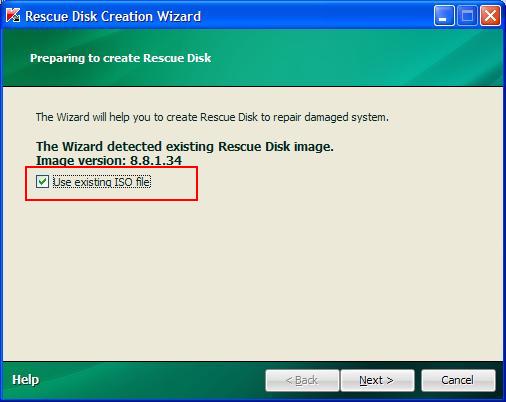
Korak 2 (Step 2): Čarobnjak (Wizard) kopira/download-uje ISO image. Pretražite putanju do fajla sa iso ekstenzijom i potom odaberite Next
Korak 3 (Step 3): Wizard ažurira antivirusnu bazu podataka i konfiguracijske fajlove. Kako bi ste pokrenuli proces ažuriranja, odaberite Next
kada se ažuriranje završi, Čarobnjak snima (save) ISO image u folderu
"Documents and Settings\All Users\Application Data\Kaspersky Lab\AVP9\Data\Rdisk\" (za Windows XP)
"ProgramData\Kaspersky Lab\AVP9\Data\Rdisk\" (za Windows Vista/7).
Zatvorite prozor Browse i odaberite dugme Finish u prozoru Čarobnjaka
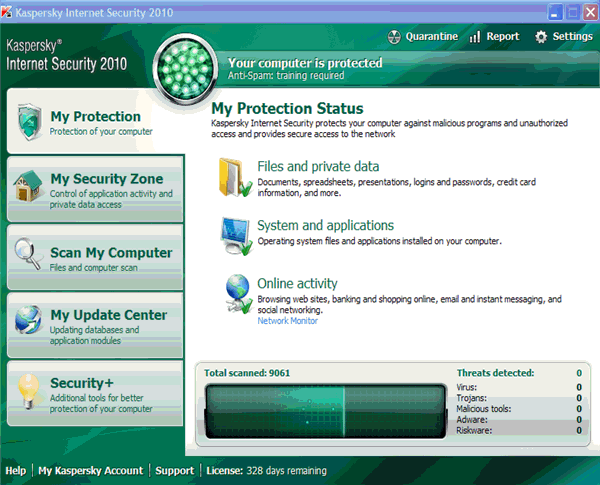
Uz pomoć fajla kojeg vam je pribavio Čarobnjak, napravite butabilni CD/DVD-disk (za ovo možete upotrebiti bilo koji program za rezanje CD/DVD-diskova, npr. Nero).
izvor: www.informacija.rs